-

-
Photo Side-by-Side
1.0 最新版
- 软件大小:14.50MB
- 更新日期:2020-12-17
- 下载次数:0次
- 软件语言:简体
- 软件授权:共享软件
- 软件评级:

- 安全检测:无插件无病毒
- 软件类型:国产软件
- 软件分类:图像管理
- 软件系统:winall
Photo Side-by-Side简介
Photo Side-by-Side最新版是一款特色便捷、专业实用的图像管理软件,Photo Side-by-Side最新版软件还能够帮助用户并排比较图片,查看两张照片的差异,用户只需要拖动图像到软件主界面即可,Photo Side-by-Side电脑版可以通过放大来更详细地查看图像,或者可以在全屏模式下将其显示为单个图像。
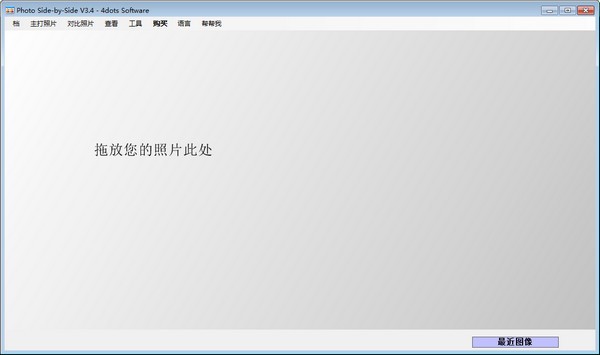
Photo Side-by-Side软件功能
并排比较两张照片以进行评估。
平行或分别在同一点缩放两个图像。
通过以全屏模式查看两个图像或每个单个图像进行评估。
测量照片任意两点之间的实际尺寸距离。
用比较照片覆盖主照片。
调整图像亮度或对比度,并进行其他图像调整。
打印照片以及存储在数据库中的评论。
快速访问最近打开的图像,显示标尺的实际大小
Photo Side-by-Side软件特色
它是多语言的,支持30种不同的图像格式。
可以通过放大来更详细地查看图像,或者可以在全屏模式下将其显示为单个图像
甚至可以在全屏模式下将两个图像并排显示。
您可以将主照片与比较照片重叠以进行进一步评估。
可以应用图像调整,例如亮度,对比度,锐化,负像,灰度和图像旋转。
您甚至可以为存储在数据库中的每个图像添加注释。
每张照片都可以与用户详细信息和照片评论一起打印。
您也可以直接从应用程序通过电子邮件发送图像。
支持30多种不同的图像格式,该应用程序是多语言的,并已翻译成39种不同的语言。
并排照片是使您可以并排查看两个图像的应用程序的最佳选择,以便您可以进行评估或用于其他目的。
Photo Side-by-Side支持格式
然后这个应用程序适合您.Photo Side-by-Side将与另一张图像并排显示任何图像。
它将使您可以同时缩放两个图像或将它们叠加在一起,从而可以轻松发现它们之间的差异。
它还可以让您测量图像任意两点之间的实际距离。
BMP文件[读取,写入]、Halo Dr. CUT文件[阅读] 、DDS文件[阅读]、EXR文件[读写]、原始传真G3文件[阅读]
GIF文件[读取,写入]、HDR文件[读写]、ICO文件[读取,写入]、IFF文件[阅读]、JNG文件[阅读]
JPEG / JIF文件[读取,写入]、JPEG-2000文件格式[读写]、JPEG-2000码流[读写]
KOALA文件[阅读]、柯达PhotoCD文件[阅读]、MNG文件[阅读]、PCX文件[阅读]
PBM / PGM / PPM文件[读写]、PFM文件[读写]、PNG文件[读写]、Macintosh PICT文件[阅读]
Photoshop PSD文件[阅读]、RAW相机文件[阅读]、Sun RAS文件[阅读]、SGI文件[阅读]
TARGA文件[读写]、TIFF文件[读写]、WBMP文件[读写]、XBM文件[阅读]、XPM文件[读写]
Photo Side-by-Side安装方法
在51下载站下载Photo Side-by-Side最新版软件包,解压,运行“exe.文件”
双击打开,进入安装向导,单击Next
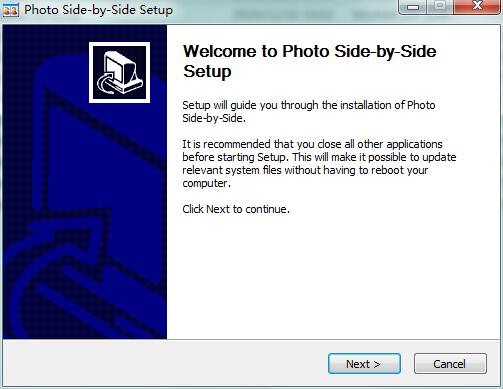
继续安装前阅读协议,点击I Agree
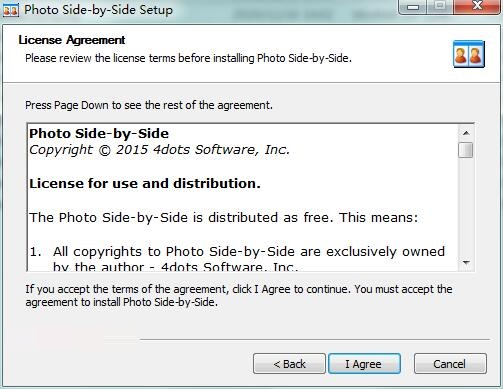
选择安装位置,默认c盘,点击Install
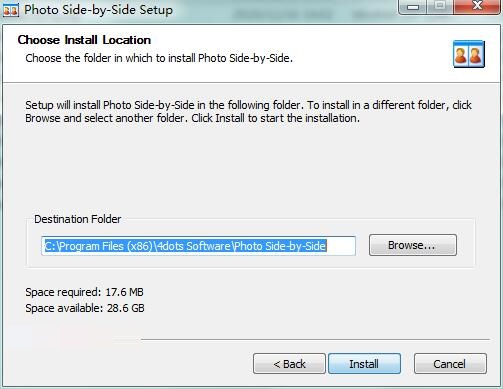
Photo Side-by-Side最新版正在安装,耐心等待一下
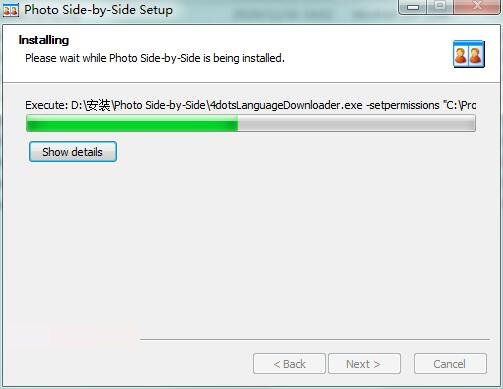
安装完成,点击Finish,退出安装向导
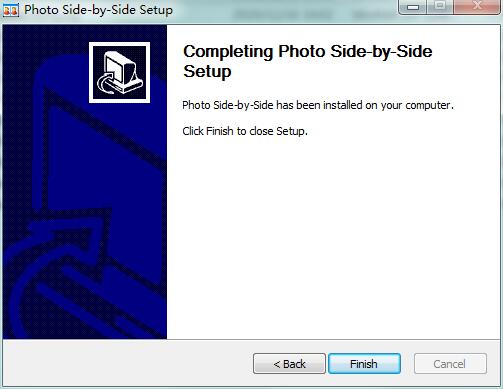
Photo Side-by-Side使用方法
如何打开照片
您可以通过以下方式在“并排照片”中打开照片。
答:从“主照片”菜单中选择“打开”(Ctrl + O),然后选择要打开的两张照片。如果照片位于单独的文件夹中,则打开一张“主照片”,然后从“比较照片”菜单中选择“打开”(Ctrl + Alt + O)以打开比较照片。
B.您也可以在应用程序窗口中拖放照片并排打开照片。
C.您还可以通过在Windows文件资源管理器中右键单击照片,然后从上下文菜单中选择“并排打开照片”来打开照片。为了在Windows资源管理器中显示“在照片中并排打开”上下文菜单项,必须在应用程序安装期间选中“集成到Windows资源管理器”。
D.您还可以通过将鼠标光标移动到应用程序窗口底部的“最近的图像”按钮上方来重新打开最近打开的图像。然后将出现一个新窗口,其中包含最近打开的图像的缩略图。只需单击缩略图即可打开图像。您可以选中“以左侧图像打开”来打开图像作为主照片,也可以选中“以右侧图像打开”来打开图像作为比较照片。
如何放大/缩小照片
您可以通过以下方式放大或缩小:
A.只需按住Control(Ctrl)键,然后在图像上单击鼠标左键即可在指定点放大。要进行缩小,只需按住Control键,然后在鼠标右键上单击图像。
B.要同时放大两个图像,即要同时放大两个图像,请按住Shift键,然后在图像上单击鼠标左键。要并行缩小,只需按住Shift键,然后单击鼠标右键即可。
C.只需使用图像下方的缩放滑块即可放大或缩小图像。要使用缩放滑块缩放两个图像,请选中比较照片的缩放滑块左侧的“两个”复选框。
D.只需在图像缩放滑块的左侧输入缩放百分比,然后按Enter键或从列表中选择缩放百分比。
E.从“主照片”菜单或“比较照片”菜单的“查看”子菜单中选择“放大为选区”。然后,您将在图像上指定一个矩形作为要放大的选择。只需单击选择区域的左上角,然后将鼠标光标移至选择区域的右下角,然后单击鼠标再按一次按钮即可放大选择区域。
如何移动图像的位置
要移动图像的位置,可以使用其旁边的水平或垂直滚动条。您也可以按住Shift键,然后两个图像都将滚动。或者,您可以单击图像缩略图上的某个点,并且图像将在此点居中。图像缩略图上的橙色矩形确实显示了所显示图像的区域。按住Shift键,然后单击图像缩略图上的某个点,然后两个图像都将以该点为中心。您还可以通过按住鼠标左键并拖动来移动图像。
如何以全屏模式显示照片
要以全屏模式显示图像,请从“主照片”菜单的“查看”子菜单中选择“全屏”。要以全屏模式仅显示一张照片,请从菜单中选择“单张全屏”。
如何存储图像的注释
要存储图像注释,只需在图像下方的文本框中输入注释,它们就会自动存储在应用程序的数据库中。应用程序使用到应用程序“基本目录”的相对路径来标识图像并从数据库中获取其注释。您可以在应用程序的设置屏幕中更改应用程序的“基本目录”。
如何更改图像的亮度或对比度
要更改图像的亮度或对比度,请从“调整”菜单中选择“亮度/对比度”菜单项。然后在显示的窗口上移动滑块,以更改其亮度或对比度。
如何旋转或翻转图像
要旋转或翻转图像,请在“主照片”或“比较照片”菜单的“照片”子菜单中选择适当的“旋转”或“翻转”菜单项。
Photo Side-by-Side更新日志
开发GG说这次真的没有bug了~
51下载小编推荐:
童鞋们,Photo Side-by-Side绝对能满足亲们的需求,从软件界面到软件功能,绝对让人眼前一亮,欢迎大家前来下载使用!本站还有类似软件{recommendWords}!
相关专题
换一换人气软件
-
迅游网游加速器7.0官方版


222.78MB|2024-04-15
-
泡泡加速器23.11.23.1官方版


2.92 MB|2024-04-07
-
360软件管家v18.1.6.0官方版


85.2MB|2024-03-13
-
虎牙直播5.65.0.0


93.01 MB|2024-03-08
-
苹果恢复大师3.6.18.246最新版


1.3MB|2024-02-20
-
雷神加速器10.0.6.1官方版


88.3MB|2024-01-10
- 51热搜
- 热门分类
- 热门专题
友情链接
热搜推荐
-
 乐播投屏5.5.6.0最新版
乐播投屏5.5.6.0最新版
 |64.4 MB
|64.4 MB -
 360安全卫士v14.0.1.1006官方最新版
360安全卫士v14.0.1.1006官方最新版
 |91.9 MB
|91.9 MB -
 租号玩v5.18.230212.1 最新版
租号玩v5.18.230212.1 最新版
 |91.5MB
|91.5MB -
 QQ游戏大厅5.54官方版
QQ游戏大厅5.54官方版
 |57.9MB
|57.9MB -
 Steam2.10.91.91最新版
Steam2.10.91.91最新版
 |35.3MB
|35.3MB
装机必备软件
小编推荐
-
1
迅游网游加速器7.0官方版

网络加速|

-
2
泡泡加速器23.11.23.1官方版

网络加速|

-
3
360软件管家v18.1.6.0官方版

系统安全|

-
4
虎牙直播5.65.0.0

视频播放|

-
5
苹果恢复大师3.6.18.246最新版

数据恢复|

-
6
雷神加速器10.0.6.1官方版

网络加速|

-
7
手机模拟大师7.3.3592.2470

PC模拟器|

-
8
万能数据恢复大师7.0.1.1官方版

数据恢复|

-
9
得力OCR文字识别软件3.1.0.5 官方版

办公软件|

最新软件
-
 visions
visions
14.50MB/2020-12-17
-
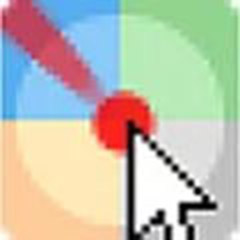 屏幕画笔(Pointofix)
屏幕画笔(Pointofix)
14.50MB/2020-12-17
-
 UltraISO软碟通
UltraISO软碟通
14.50MB/2020-12-17
-
 PlayMemories Home
PlayMemories Home
14.50MB/2020-12-17
-
 千鹿看板
千鹿看板
14.50MB/2020-12-17
-
 ACDSee 2024 家庭版
ACDSee 2024 家庭版
14.50MB/2020-12-17
















